Atspējot / iespējot atjaunināšanas orķestratora pakalpojumu – Windows 10 uzdevumu pārvaldnieka procesi
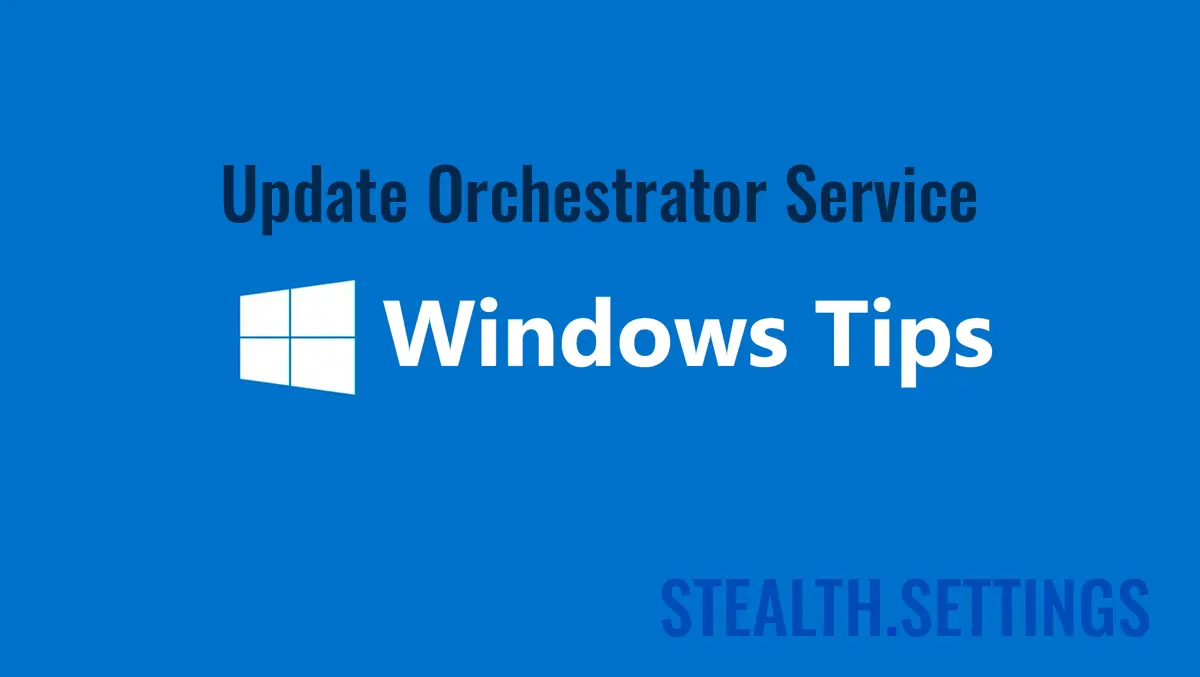
Daudzi Windows 10 lietotāji ir sūdzējušies pārmērīgs resursu patēriņš (HDD & CPU) patērējis “Update Orchestrator Service“Apvidū
apmierināts
Pirms redzēt, kā mēs varam to atspējot vai atbrīvoties no šīs pārmērīgās procesora vai cietā diska slodzes, apskatīsim, kas ir šis pakalpojums un ko tas dara operētājsistēmā Windows 10.
Šī pakalpojuma prezentācija š.g Windows 10 Task Manager tam nevajadzētu radīt jums bažas. Izredzes ir ļoti mazas, ka izmēģinājuma vienu vīruss / ļaunprātīga programmatūra sa fie prezent in Task Manager ar šo vārdu. Atjaunināt Orchestrator pakalpojumu (UsoSvc) ir viens sistēmas pamata pakalpojums darbību Windows 10, kas darbojas koplietotā procesāsvchost.exe un ir atkarīgs no Remote Procedure Call (RPC), nevar palaist bez pēdējās. Par svchost.exe mēs iepriekš runājām un es teicu, ka caur to var palaist virkni Windows pakalpojumu. Windows ServicesApvidū Update Orchestrator Service ir viens no šiem pakalpojumiem, kas tiek izpildīts no%WinDir%\system32\usocore.dllApvidū

Kas tas ir Update Orchestrator Service?
Kā norāda nosaukums, šis pakalpojums pārvalda Windows 10 atjauninājumus. Neuzsākot šo pakalpojumu, tas nebūs iespējams instalējiet jaunākos atjauninājumusŠī iemesla dēļ mēs iesakām nekad neatspējot šo Windows 10 pakalpojumu. Laika periods, kurā šis pakalpojums nospiež procesoru (CPU) no datora līdz 100% vai pārmērīgi prasa cieto disku, ir ierobežots. Tas parasti notiek atjaunināšanas periods fonā vai kad tas ir pārbaudīta integritāte atjauninājums a Windows 10Apvidū
Kā iespējot vai atspējot Update Orchestrator pakalpojumu operētājsistēmā Windows 10
Ja vēlaties aktivizēt vai deaktivizēt šo Windows 10 pakalpojumu, viss, kas jums jādara, ir izpildiet tālāk sniegtās apmācības darbības.
Tā kā tas ir Windows 10 pakalpojums, mēs to atradīsim Control Panel → Administratice Tool → Services (vai meklējiet “services“).
Pakalpojumu sarakstā, uz kuriem mēs saskaramies “Update Orchestrator Service” un atveriet pakalpojuma iespējas.

Pēc noklusējuma šis pakalpojums tiek palaists manuāli, sub “Local System“. Opciju panelī mums ir iespēja to izslēgt “Stop” – tas sāksies pēc nākamā Windows atjaunināšanas pieprasījuma – vai arī varam to atspējot pavisam. iestatiet “Startup type: Disabled“Apvidū

Atgādinām, ka pēc šī pakalpojuma ieslēgšanas “disabled“, Windows 10 atjauninājumus vairs nevarēs instalēt jūsu operētājsistēmā. Jūs vairs nesaņemsit draivera atjauninājumus, drošības vai programmatūras atjauninājumus.
Noslēgumā mēs iesakām to atstāt manuāli un pārtraukt tikai tad, ja noteiktā brīdī jums ir nepieciešami visi sistēmas resursi. Ļauj procesam sākt pēc pirmās restartēšanas.
Atspējot / iespējot atjaunināšanas orķestratora pakalpojumu – Windows 10 uzdevumu pārvaldnieka procesi
Kas jauns
Pret Stealth
Kaislīgs par tehnoloģijām, ar prieku rakstu vietnē StealthSettings.com kopš 2006. gada. Man ir plaša pieredze operētājsistēmās: macOS, Windows un Linux, kā arī programmēšanas valodās un blogošanas platformās (WordPress) un tiešsaistes veikalos (WooCommerce, Magento, PrestaShop).
Skatīt visas Stealth ziņasIespējams, jūs interesē arī...


16 domas par “Atspējot / iespējot atjaunināšanas orķestratora pakalpojumu – Windows 10 uzdevumu pārvaldnieka procesi”
pilnīgi nepareizi, pat ja mēs to iestatījām uz atspējotu, nākamajā datora atsāknēšanas reizē šis pakalpojums sākas automātiski un pārslēdzas uz manuālo režīmu, ignorējot iepriekšējo atspējoto iestatījumu
Jums, iespējams, ir procesa kontroles vadītājs. Mūsu testos tas nenotika, patiesībā tas bloķēja visu, kas nozīmē atjaunināšanas pārvaldību. Atjaunināšanas iestatījumi, atjauninājumu vēsture un atjauninājumi.
Pēc pakalpojuma iestatīšanas uz APTURĒT un ATSPĒJOT, atlasiet cilni Atkopšana un pēc tam atlasiet “Neveiciet nekādas darbības” par pirmās un otrās neveiksmes izvēli. Izejot, atlasiet Lietot un Labi. Tas netiks restartēts pēc datora restartēšanas. Es arī daru to pašu (apturu un atspējoju) ar Background Intelligent Transfer Service, Connected User Experiences un telemetrijas pakalpojumu un Windows atjaunināšanas pakalpojumu. Es atjauninu tikai manuāli (vai reizi mēnesī – dažreiz reizi dažos mēnešos), un šie pakalpojumi ir jāieslēdz (iespējo un jāsāk), lai atjauninātu manuāli.
Paldies par padomiem!
slēpt,
Pēc vairāk nekā gada, kad nebija nekādu problēmu ar piespiedu lejupielādi no MS, daži no maniem datoriem tagad saskaras ar tiem, sākot aptuveni pirms nedēļas. Šķiet, ka tas ir GWX no jauna. Es joprojām varu uzturēt versiju 1703, jo nevēlos jaunināt uz 1709 (gaidīšu jaunākās versijas). Es joprojām varu pārvarēt piespiedu lejupielādes, taču tagad man ir jāpavada laiks divas vai trīs reizes dienā, lai novērstu to lejupielādi, izmantojot iepriekš minētos padomus un katru dienu pabeidzot/atspējojot noteiktus uzdevumus uzdevumu plānotājā un pakalpojumos. Pat veicot šīs darbības, uzdevumi TIKS no jauna iespējoti un pakalpojumi tiks restartēti katru dienu neatkarīgi no tā, vai datori uz dienu ir izslēgti vai vienkārši aizmiguši. Manā uzņēmumā ir 15 datori, kuros darbojas 10 satura veidotāji un daži PRO. Tagad tie visi tiek skarti katru dienu, pat manas PRO versijas. Par laimi, maniem darbiniekiem ir dots norādījums beigt uzdevumu uzdevumu pārvaldniekā, kas man dod laiku veikt citus iepriekš minētos darbības pārtraukšanas darbus. Vienam datoram nepieciešama tikai minūte. Atvainojiet, ka mani iepriekš minētie padomi neaptur šo ielaušanos neatgriezeniski. Nezinu, kas būs pēc 10, bet mēs varam cerēt.
Es neesmu pārliecināts, ka tas darbosies 100%, bet man ir bijuši uzdevumi, kas atkārtoti iespējo Windows atjaunināšanu, un tagad mani uzmācas par to, ka esmu diezgan novecojis, esmu atspējojis ar Windows atjaunināšanu saistītos uzdevumus (visus) un pakalpojumu, lai to atkal atrastu.
Es domāju, ka vismaz pagaidām esmu atradis labojumu. Es rediģēju pakalpojuma nosaukumu sadaļā HKLMSystemCurrentControlSetServices Es pārdēvēju wuauserv par wuauservx, un tagad pakalpojums nevar startēt (vismaz pašlaik), un, ja vēlos, es vienmēr varu to nosaukt atpakaļ, lai saņemtu kļūdainus atjauninājumus.
Šeit uzņēmumā mums izdevās izmantot Symantec (jau sen instalēts), lai bloķētu internetu no šīs lietojumprogrammas. Tādā veidā GWX darbojās, bet radīja interneta kļūdu, un lietotājam bija jāaizver programma.
Daži šajā rakstā esošie vārdi, kas ir jāatdala ar atstarpēm, ir saspiesti kopā, lai izveidotu lauztu angļu valodu, tāpēc šo rakstu ir grūti saprast.
Es atvainojos par sagādātajām neērtībām. Nākotnē mēģināšu atrisināt šo problēmu. Raksts tiek tulkots automātiski, un dažus elementus nevajadzēja tulkot.
Es izmantoju Windows 10 Home 1803. Pēc noklusējuma šī UsoSvc startēšanas veids ir manuāls. Kad es izvēlos Atspējots un nospiediet OK vai APPLY, tiek parādīts brīdinājums un paziņojums, ka piekļuve ir liegta. Es varu pārtraukt pakalpojumu, bet tas arī viss. Ja nevaru mainīt startēšanas veidu uz Atspējots, šis pakalpojums tiks atsākts nākamajā atsāknēšanas reizē. Tas pats notiek ar WaaSMedicSvc.
No otras puses, būtu steidzami jāiemācās izteikties saprotamā valodā, jo šobrīd tas izskatās pēc slikta tulkojuma, kas veikts ar Google tulkotāju…
Sveiki!
Atvainojos par sagādātajām neērtībām. Tā ir automātiskā tulkošanas sistēma vairāk nekā 33 valodās. Sākotnējais raksts ir uzrakstīts rumāņu valodā.
HIHI!
Labdien! Es saprotu, ka šis raksts ir nedaudz novecojis, taču redzu, ka jūs joprojām saņemat komentārus par to, tāpēc es izdomāju, ka sniegšu atjauninājumu visiem. Ja jums ir Windows 10 versija 1709 vai jaunāka versija (es uzskatu, ka), jūs nevarat apturēt automātiskos atjauninājumus. Varat atspējot pakalpojumu, un tas tiek mēģināts restartēt visu, ko vēlaties. Varat konfigurēt grupas politikas redaktoru gan Pro, gan Home (lai gan mājas lapa pēc noklusējuma ir atspējota – lejupielādēt “Politika Plus” lai piekļūtu grupas politikām operētājsistēmā Windows 10 Home). Tam visam nav nozīmes. Kāpēc? Tā kā Microsoft uzdevumu plānotājam pievienoja vairākus jaunus uzdevumus, kas sāks visus atjaunināšanas pakalpojumus neatkarīgi no tā, kā mēģināt tos atspējot. Microsoft piedāvā īpašu pakalpojumu, ko sauc par “Windows Medic” kas ir izstrādāts, lai īpaši pārbaudītu un atkārtoti iespējotu atjaunināšanas organizētāju, ja tas kaut kur ir atspējots. Un nē, jūs nevarat atspējot uzdevumu vai izdzēst to uzdevumu plānotājā vai reģistrā. Visi attiecīgie uzdevumi un reģistra atslēgas ir bloķētas. Pat vecais triks tīkla savienojuma iestatīšanai “mērīts” vairs nedarbojas – kā tas tika izmantots, lai izslēgtu atjaunināšanu. Ne vairāk. Tie tiks lejupielādēti pat tad, ja izmantojat skaitītāja savienojumu. Vienīgais cilvēku panākums ir Microsoft Sysinternals programmas PSExec lejupielāde, kas ļaus jums darboties TrustedInstaller drošības kontekstā. Pēc tam jums ir jāmaina atbilstošo reģistra atslēgu atļaujas un visbeidzot tās jāatspējo. Esmu dzirdējis 3 lietas par šo metodi. 1. Ka tas darbojas. 2. Kad tas ir bīstami un patiešām var sabojāt jūsu reģistru (es runāju par reģistra failu atļauju izspiešanu). un 3. Microsoft to jau ir izlabojis un nedarbosies pat tad, ja zināt, ko darāt.
Tas patiešām ir nepatīkami, jo datori NAV pastāvīgi jāatjaunina ar jaunām funkcijām utt. Ja jums ir problēmas vai vēlaties jaunu funkcionalitāti, protams, taču tas ir liels iemesls, kāpēc cilvēku datori darbojas par aptuveni 50–75% lēnāk nekā dienā, kad viņi to iegādājās, jo visi kumulatīvie atjauninājumi un pārpalikumi uzpūš failu sistēmu. Ja jautāsiet Microsoft, kāpēc tai ir tiesības piespiedu kārtā izvarot jūsu datoru, neskatoties uz to, ka iegādājāties operētājsistēmu, viņi jums pateiks, ka Windows ir “pakalpojumu”, nevis aplikācija. Kas ir sliktas ziņas nākotnei. Sagaidiet, ka jums būs visa mākonī balstīta operētājsistēma, kas vienkārši darbojas caur interneta pārlūkprogrammu kā nākotnes ceļš. Viss tiks pilnībā nomākts, lai tas varētu darboties gan mobilajos tālruņos, gan personālajos datoros, un jums būs maz vai vispār nebūs nekādas kontroles pār OS. Vairs nav jāinstalē neatkarīgi izstrādātas programmas, viss nāks ierēdņa formā “lietotne”. Un tāpat kā Microsoft pašreizējām lietotnēm, tām katrai programmai būs aptuveni 2 konfigurējamas opcijas, un tas arī būs viss. Tāpat kā Macintosh.
Ja to atspējosit ar kādu rīku, to nevarēsit atkārtoti iespējot, atkārtoti neinstalējot sistēmu Windows.
Wu10man var atspējot Windows atjauninājumus, taču jūs esat brīdināts!
visbeidzot, man ir daži cilvēki ar tādām pašām problēmām.
lieta tāda –
pat tad, ja atspējojat Windows Update Orchestrator, Windows Update medic un Windows Update – pakalpojumus… kādā brīdī, arī pēc pārstartēšanas, tie atgriežas.
un es nezinu frakk KĀPĒC!
kāds tur, kurš zina, kāds pakalpojums vai programma atkārtoti aktivizē šos pakalpojumus?!
tiešām liela problēma.